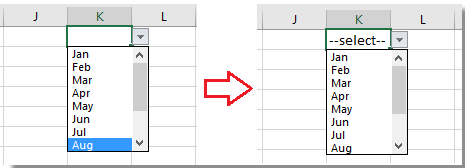Jak nastavit / zobrazit předvolenou hodnotu pro rozevírací seznam v aplikaci Excel?
Ve výchozím nastavení je obecný rozevírací seznam, který jste vytvořili, prázdný před výběrem jedné hodnoty ze seznamu, ale v některých případech možná budete chtít zobrazit nebo nastavit předvolenou hodnotu / výchozí hodnotu pro rozevírací seznam, než uživatelé vyberou jednu z seznam zobrazený níže. Zde vám tento článek může pomoci.
 Nastavte výchozí hodnotu (předvolenou hodnotu) pro rozevírací seznam se vzorcem
Nastavte výchozí hodnotu (předvolenou hodnotu) pro rozevírací seznam se vzorcem
Chcete-li nastavit výchozí hodnotu pro rozevírací seznam, musíte nejprve vytvořit obecný rozevírací seznam a poté použít vzorec.
1. Vytvořte rozevírací seznam. Vyberte buňku nebo oblast, do které chcete umístit rozevírací seznam, zde je K1 a klikněte Data > Ověření dat. Viz snímek obrazovky: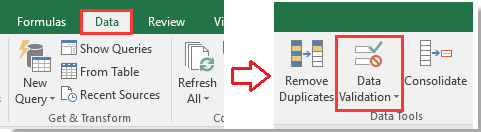
2. Pak v Ověření dat dialogové okno pod Nastavení vyberte kartu Seznam od povolit seznamu a poté vyberte hodnotu, kterou chcete zobrazit v rozevíracím seznamu Zdroj Textové pole. Viz screenshot:
3. Pak klikněte na tlačítko Chybové upozornění záložka Ověření dat dialogové okno a zrušte zaškrtnutí Po zadání neplatných údajů zobrazit chybové hlášení volba. viz screenshot: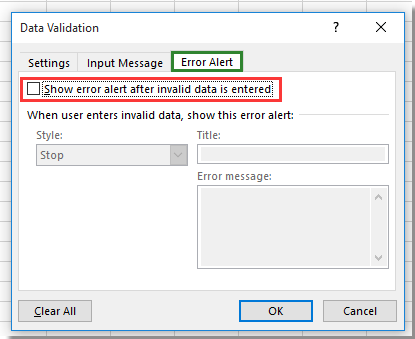
4. cvaknutí OK zavřete dialogové okno, přejděte do rozevíracího seznamu a zadejte tento vzorec = IF (J1 = "", "--select--") do něj a stiskněte vstoupit klíč. Viz snímek obrazovky:
Tip: Ve vzorci, J1 je prázdná buňka vedle K1, ujistěte se, že je buňka prázdná, a "--vybrat--„je předvolená hodnota, kterou chcete zobrazit, a můžete je podle potřeby změnit.
5. Poté ponechte vybranou buňku rozevíracího seznamu a klepněte na Data > Ověření dat ukázat Ověření dat znovu dialogové okno a přejděte na Chybové upozornění kartu a zkontrolujte Po zadání neplatných údajů zobrazit chybové hlášení možnost zpět. Viz snímek obrazovky: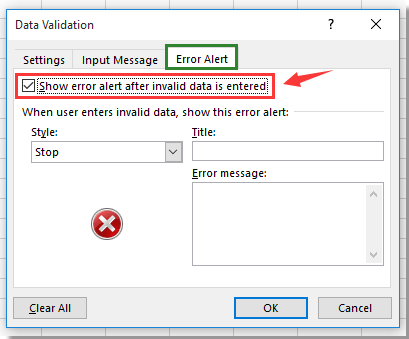
7. cvaknutí OKNyní, než uživatelé vyberou hodnoty z rozevíracího seznamu, je v zadané buňce s rozevíracím seznamem zobrazena výchozí hodnota.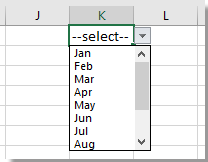
Poznámka: Zatímco je hodnota vybrána z rozevíracího seznamu, výchozí hodnota zmizí.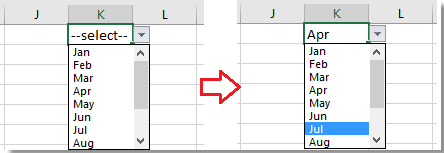
Nejlepší nástroje pro produktivitu v kanceláři
Rozšiřte své dovednosti Excel pomocí Kutools pro Excel a zažijte efektivitu jako nikdy předtím. Kutools for Excel nabízí více než 300 pokročilých funkcí pro zvýšení produktivity a úsporu času. Kliknutím sem získáte funkci, kterou nejvíce potřebujete...

Office Tab přináší do Office rozhraní s kartami a usnadňuje vám práci
- Povolte úpravy a čtení na kartách ve Wordu, Excelu, PowerPointu, Publisher, Access, Visio a Project.
- Otevřete a vytvořte více dokumentů na nových kartách ve stejném okně, nikoli v nových oknech.
- Zvyšuje vaši produktivitu o 50%a snižuje stovky kliknutí myší každý den!